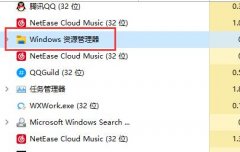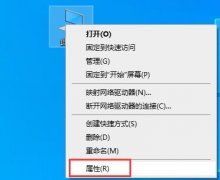显示器无信号的现象,常常让人感到无助与困惑。一旦电脑开机后,显示器却一片黑暗,频繁出现无信号的提示,这无疑是对一个用户耐心的考验。面对这一困扰,了解多种可能的解决方案显得尤为重要。将分享一些应对显示器无信号问题的有效措施,帮助用户快速排查和解决相关问题。

第一步,检查连接线。显示器与电脑之间的信号传输通常依赖于HDMI、DVI或VGA等数据线。如果这些连接线松动或损坏,很可能导致信号无法传递。首先需要确保所有连接线都插入到位,并检查线材是否有明显的磨损、折叠或断裂现象。在条件允许的情况下,可以尝试更换不同型号的数据线,验证问题是否得到解决。
接下来,评估显示器状态。部分显示器可能因电源未接通或信号源选择错误而导致无法接收信号。检查显示器的电源指示灯是否亮起,确保其正常工作。确认显示器输入信号设置正确,许多显示器需要手动切换输入源,确保选择的是所连接的输入方式。
主机方面,内存条和显卡也是可能导致显示器无信号的重要部件。用户应定期进行硬件保养和检查,确保内存条与显卡安装牢固且接触良好。一旦发现内存条或显卡因灰尘或其他因素导致接触不良,可以考虑取出清洗后再重新安装。对于显卡,它与显示器的连接更为密切,假如显卡损坏或驱动程序出现问题,都会引起信号中断问题。
如果上述方法均未奏效,排查软件问题也很关键。显卡驱动程序可能会因为更新不当或冲突而导致信号无法正常输出。用户可以访问显卡制造商的官方网站,下载并安装最新的驱动程序。重启计算机,有时也可以解决一些临时性的软件故障。
很多时候,显示器无信号问题可通过执行系统恢复来解决,特别是当最近进行了系统更新或软件安装时。在出现信号问题后,可以进入安全模式,尝试卸载造成问题的驱动程序或软件,最终实现信号的恢复。
为了获得更佳的使用体验,不妨考虑尝试新的硬件设备。目前市场上许多新品支持更高的分辨率和更快的刷新率,能有效改善用户的操作体验。关注市场动态,选择适合自己需求的硬件配置,自然能降低出现无信号问题的可能性。
一下上述解决显示器无信号问题的措施。保持良好的硬件管理习惯和更新软件程序,不仅能减少此类故障的发生,也可以延长设备的使用寿命。
常见问题解答 FAQs
1. 如何判断我的显示器是否正常工作?
- 检查电源指示灯和输入信号源设置,确保所有连接正常。
2. 数据线损坏会导致无信号吗?
- 是的,损坏或松动的数据线可能会导致信号无法传输。
3. 内存条需要定期清洁吗?
- 是的,保持内存条的清洁可以防止接触不良,会影响电脑的正常运行。
4. 显卡驱动需要更新吗?
- 定期检查并更新显卡驱动程序可以提高设备兼容性和性能,防止信号问题。
5. 如果显示器无信号,如何重启计算机?
- 按住电脑的电源键数秒钟强制关机,然后再按电源键启动。
技术与设备的演变总在不断推进,了解更多硬件知识,可帮助我们更好地管理和维护设备,确保它们稳定高效地工作。希望以上信息能为遇到显示器无信号问题的用户提供有效的解决方案。